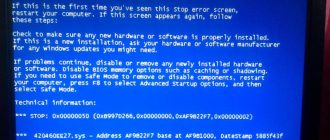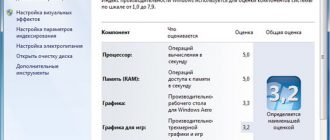Содержание
- 1 Что такое Zaxar Games Browser и как удалить ZaxarLoader.exe
- 2 Zaxarloader что это за программа
- 3 Zaxar Game Browser – что это за программа, что такое Zaxarloader в автозагрузке, как удалить вирус Захар Геймс Браузер с компьютера полностью
- 4 Как удалить Zaxar Games (рекламное ПО)
- 5 Как удалить Zaxar Games вручную и с помощью программ для удаления
Что такое Zaxar Games Browser и как удалить ZaxarLoader.exe
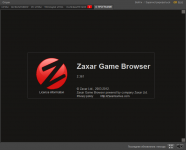
Zaxar Games Browser 4 — вирусное приложение, маскирующееся под игровую платформу.
Чтобы удалить программу Zaxar Loader, нужно сначала остановить процесс ZaxarLoader.
exe (и другие с названием Zaxar) в Диспетчере задач (Ctrl+Alt+Del). После этого программа не должна препятствовать удалению.
Вирусное ПО Zaxar Games Browser не слишком глубоко въедается в систему, если сравнивать с отдельными экземплярами вроде Amigo.
Остановки процесса обычно достаточно, чтобы стандартный деинсталлятор Windows справился с задачей.
Если этого не произошло, придется использовать альтернативные методы и ПО от сторонних разработчиков.
После этого придется попотеть, чтобы убрать следы деятельности «Заксара» и вернуть компьютеру былое быстродействие.
ZaxarLoader встраивает рекламу в браузеры, меняет настройки домашней страницы и панели закладок, устанавливает сторонние программы без ведома и согласия пользователя, подменяет ярлыки браузеров и занимается прочей противоправной деятельностью. И это придется исправлять отдельно.
По-порядку о полном удалении Zaxar Games Browser с компьютера:
Вот так выглядит раздел игр на сайте «браузера»:
Что такое Zaxar Games и зачем его удалять
На своем сайте разработчики позиционируют Zaxar Games Browser как игровой браузер Zaxar и игровую онлайн-сеть с общением между участниками, конкурсами, достижениями, музыкой и т.п. В реальности браузер можно считать вирусным ПО, маскирующимся под игровую платформу.
Изначально игры внутри браузера предлагались бесплатно. Для игроков никакой выгоды в этом не было, поскольку все эти игры и так находятся в свободном бесплатном доступе.
На данный момент, судя по скриншотам браузера на сайте, часть игр стала платная, появилась возможность пополнять баланс.
Делать этого категорически не советуется, особенно не стоит вводить данные кредитной карты.
Предлагая доступ к и без того бесплатным играм, Zaxar Loader начинает:
- Самовольно устанавливать на компьютер сомнительные программы от подозрительных разработчиков.
- Встраивать рекламу в браузеры, которую нельзя будет отключить в настройках браузера или при помощи программ, блокирующих рекламу.
- Меняет домашнюю страницу в браузерах, добавляет сторонние сайты на панель закладок.
- Браузеры начинают самостоятельно открывать новые страницы с весьма сомнительным содержимым.
- Изменяет настройки поиска, в том числе в браузерах.
- Показывает всплывающие окна и рекламу в самых неожиданных местах.
- Подменяет ярлыки браузеров на рабочем столе, заставляя пользователей загружать еще больше вирусного ПО.
Все эти действия — это только те следствия, которые видны невооруженным взглядом уже вскоре после установки Zaxar Loader. Процесс ZaxarLoader.exe не только препятствует удалению программы, но и очень сильно нагружает компьютер.
Система начинает медленно работать и тормозить, компьютер сильно нагревается. До конца неизвестно, что именно продолжает делать это приложение внутри системы.
Именно поэтому важно не просто удалить загрузчик, но и очистить другие следы вируса на компьютере.
Естественно, про все эти действия на сайте компании не написано. Политика конфиденциальности, размещенная на сайте, говорит только об игровых, платежных и идентификационных данных, необходимых для работы игровой платформы.
Сайт сделан на нескольких языках, а политика рассчитана на Соединенные Штаты Америки. Если поискать в Google на английском языке, то можно найти достаточное количество мануалов по удалению рекламного вируса PUP.Optional.
ZaxarGames, что говорит о крайне широком распространении проблемы.
Заражение компьютеров происходит элементарно: сами пользователи скачивают файлы и программы с сомнительных сайтов. Далее происходит один из следующих сценариев:
- Начинается установка/распаковка, пользователь не глядя нажимает «Далее», «Продолжить», «Ок», не снимая галочки об установке дополнительного ПО. Оно и устанавливается.
- Пользователь скачал программу, файл или архив, но при попытке открыть ему сообщили, что нужно загрузить для этого софт. Понеслось.
- Пользователь сам по незнанию загрузил программу или не стал отказываться от ее установки, не понимая, с чем имеет дело.
Что интересно, политика конфиденциальности на сайте от 2009 года, сам сайт и домен от 2011. А каждый месяц только в Яндексе несколько тысяч человек ищет, как от этого всего избавиться.
На сайте есть партнерская программа, которая платит всем желающим за распространение Zaxar Games (откуда платят, если игры были бесплатные? :)) через сайты, рекламные и тизерные сети и другие источники.
Вот и получается, что вирус спокойно распространяют годами по всему миру.
Быстрое удаление Zaxar Games Browser
Папка с вирусом находится по адресу C:\Program Files (x86)\Zaxar.
Просто так удалить её не получится, поскольку «файлы используются программой», в данном случае процессами ZaxarLoading и ZaxarGames.
Нужно завершить эти процессы в Диспетчере задач и убрать Zaxar из автозагрузок, после чего перезагрузить компьютер.
После перезагрузки компьютера можно просто удалить папку из Program Files — обычно этого достаточно. Можно воспользоваться и штатным деинсталлятором Windows и удалить рекламный браузер через Пуск -> Панель управления -> Удаление программ.
Быстрое удаление Zaxar Games Browser с компьютера:
- Нажимаем комбинацию клавиш Ctrl+Alt+Del, запускаем Диспетчер задач.
- Переходим по вкладку Процессы и завершаем ZaxarLoading и ZaxarGames (кликаем ПКМ на процессе -> завершить). Процессов с одинаковыми названиями может быть несколько.
- Нажимаем Win+R (Пуск -> Выполнить), вводим в окошко msconfig и нажимаем Enter.
- В открывшемся окне нужно открыть настройки автозагрузки и убрать галочки со всех программ, касающихся Zaxar.
- Перезагрузить компьютер.
После перезагрузки компьютера с измененными настройками автозапуска можно удалить браузер Zaxar Games. Для удаления достаточно удалить папку с файлами C:\Program Files (x86)\Zaxar. Более правильный вариант — воспользоваться Панелью управления для корректного удаления файлов программы.
- Открыть меню Пуск, перейти в Панель управления.
- В разделе «Программы» выбрать пункт Удаление программы.
- Найти в списке установленного ПО Zaxar Games Browser, кликнуть по ней и выбрать Удалить в верхнем меню.
- Откроется стандартный установщик Windows, в котором нужно согласиться с удалением и дождаться окончания процесса.
В зависимости от версии Windows, раздел с программами может называться не «Удаление программ», а «Программы и компоненты» или «Установка и удаление программ». В этом разделе также можно посмотреть, что еще лишнего установлено на компьютер, и удалить этот софт.
Особенно тщательно следует проверять браузеры, мессенджеры, приложения с иконками социальных сетей и игр.
Важно удалить не только сам игровой браузер, но и программу, которая стала причиной заражения.
Обычно это последняя или недавно установленная программа, поскольку последствия заражения становятся очевидны сразу. Зараженную программу придется загрузить заново и с другого источника.
Очистка реестра и настройка автозагрузки
Изменение настроек автозапуска необходимо, чтобы вирус заново не скачал себя с интернета после удаления и перезагрузки компьютера. Изменить настройки автозапуска и очистить реестр можно при помощи бесплатной версии программы CCleaner, загрузив её с официального сайта.
Последовательность действий:
- Скачать, установить и запустить CCleaner на зараженном компьютере.
- Перейти во вкладку Сервис -> Автозагрузка -> Windows.
- Найти программы ZaxarGameBrowser и ZaxarLoader.
- Нажать Удалить в правой части экрана.
Очистить реестр также можно в CCleaner, перейдя в раздел «Реестр» и нажав кнопку «Очистка». Но потом все равно желательно открыть реестр Windows и убедиться, что там не осталось никаких записей, связанных с вирусом.
- Нажимаем Пуск -> Выполнить или комбинацию клавиш Win+R.
- В открывшемся окошке пишем regedit, нажимаем Enter.
- Нажимаем Ctrl+F для поиска по реестру и ищем любые совпадения по слову Zaxar.
- Удаляем все ключи и записи реестра, которые удалось найти.
После этого можно еще раз перезагрузить ПК и убедиться, что все окей: вирус должен отсутствовать в списке программ, в автозапуске и в процессах Диспетчера задач, а также не должно быть никаких связанных записей в реестре. Осталось разобраться с рекламой и сбившимися настройками в браузере, а также с подменой ярлыков на рабочем столе.
Исправление ярлыков и очистка браузеров
Zaxar Game Browser подменяет ярлыки браузеров, добавляя к ним атрибуты, чтобы пользователь скачивал другие вирусные программы.
Перед тем, как решать проблему, нужно открепить все ярлыки из Панели задач.
Для этого нужно кликнуть по ярлыку браузера на Панели задач (строка меню Windows, где находится кнопка Пуск) правой кнопкой мыши и выбрать «Открепить от панели задач».
После этого нужно:
- Нажать правой кнопкой мыши по ярлыку браузера на рабочем столе.
- В контекстном меню выбрать «Свойства».
- Во вкладке «Объект» строка должна заканчиваться на файле браузера, например chrome.exe или opera.exe. Все остальное нужно удалить.
Дополнительных атрибутов у ярлыка может быть несколько — удалить нужно все данные, ярлык должен только запускать свой браузер, то есть вести на приложение вроде chrome.exe. Никаких дополнительных ссылок и исполняемых .bat-файлов быть не должно.
Далее требуется очистить браузер. Сделать это проще всего, сбросив настройки по-умолчанию, а также отключив и удалив все лишние расширения браузера, ответственные за редирект на рекламные сайты.
В Google Chrome это можно сделать через Настройки -> Показать дополнительные настройки -> Сброс настроек -> Сбросить. Закладки останутся, а вот панель вкладок, настройки главной страницы, поиск, быстрый доступ и cookie будут очищены.
На многих сайтах придется заново вводить логин и пароль.
На этом все — никаких следов Zaxar Games на компьютере остаться не должно. Чтобы ситуация не повторялась вновь, стоит подумать о приобретении антивируса — современное антивирусное ПО не пропускает аналогичный Zaxar’у софт.
Источник: http://setupwindows.ru/programs/zaxar-games-browser-kak-udalit-zaxarloader-exe
Zaxarloader что это за программа
устанавливается на ваш компьютер вместе с бесплатными программами. Этот способ можно назвать «пакетная установка». Бесплатные программы предлагают вам установить дополнительные модули (Zaxar Games). Если вы не отклоните предложение установка начнется в фоне.
Zaxar Games копирует свои файлы на компьютер. Обычно это файл ZaxarGames.exe. Иногда создается ключ автозагрузки с именем Zaxar Games и значением ZaxarGames.exe. Вы также сможете найти угрозу в списке процессов с именем ZaxarGames.exe или Zaxar Games.
также создается папка с названием Zaxar Games в папках C:\Program Files\ или C:\ProgramData. После установки Zaxar Games начинает показывать реламные баннеры и всплывающую рекламу в браузерах. рекомендуется немедленно удалить Zaxar Games.
Если у вас есть дополнительные вопросы о Zaxar Games, пожалуйста, укажите ниже. Вы можете использовать программы для удаления Zaxar Games из ваших браузеров ниже.
We noticed that you are on smartphone or tablet now, but you need this solution on your PC. Enter your email below and we’ll automatically send you an email with the downloading link for Zaxar Games Removal Tool, so you can use it when you are back to your PC.
Privacy Policy
Наша служба тех. поддержки удалит Zaxar Games прямо сейчас!
Обратитесь в нашу службу технической поддержки с проблемой связанной с Zaxar Games. Опишите все обстоятельства заражения Zaxar Games и его последствия. Команда предоставит вам варианты решения этой проблемы бесплатно в течении нескольких часов.
Подать запрос в тех. поддержку
Описание угрозы и инструкции по удалению предоставлены аналитическим отделом компании Security Stronghold.
Здесь вы можете перейти к:
Как удалить Zaxar Games вручную
Проблема может быть решена вручную путем удаления файлов, папок и ключей реестра принадлежащих угрозе Zaxar Games. Поврежденные Zaxar Games системные файлы и компоненты могут быть восстановлены при наличии установочного пакета вашей операционной системы.
Чтобы избавиться от Zaxar Games, необходимо:
- Zaxar Games Browser.lnk
- ZaxarGames.exe
- allowurls.dat
- qsvgicon.dll
- qico4.dll
- qjpeg4.dll
- libandle.dll
- libcurl.dll
- libeay32.dll
- libEGL.dll
- libGLESv2.dll
- libjson.dll
- libssl32.dll
- logs\12-11-2014.log
- messager\smilesmapping
- msvcp100.dll
- msvcr100.dll
- opencv_core248.dll
- opencv_highgui248.dll
- qminimal.dll
- qoffscreen.dll
- qwindows.dll
- qjson.dll
- QtCore4.dll
- QtGui4.dll
- QtNetwork4.dll
- QtScript4.dll
- QtSql4.dll
- QtWebKit4.dll
- QtXml4.dll
- sqldrivers\qsqlite4.dll
- ssleay32.dll
- uninstall.exe
- zaxar.log
- ZaxarGameBrowser.exe
- ZaxarLoader.exe
- ZaxarLoader.exeold
- ZaxarSound.exe
- zlib1.dll
- zlibwapi.dll
Предупреждение: нужно удалить только файлы с именами и путями указанными здесь. В системе могут находится полезные файлы с такими же именами. Мы рекомендуем использовать утилиту для удаления Zaxar Games для безопасного решения проблемы.
- C:\Program Files\Zaxar
- C:\Users\Test\AppData\Roaming\Microsoft\Windows\Start Menu\Programs\Zaxar Games Browser
- Key: HKU\S-1-5-21-4007765595-1193520376-1347421624-1000\Software\Microsoft\Windows\CurrentVersion\Internet Settings\Wpad\{C81C4C1D-EA42-4E5B-B086-20719E94DA38}
- Key: HKU\S-1-5-21-4007765595-1193520376-1347421624-1000\Software\Microsoft\Windows\CurrentVersion\Internet Settings\Wpad\00-50-56-f8-a7-24
- Key: HKU\S-1-5-21-4007765595-1193520376-1347421624-1000\Software\Microsoft\Internet Explorer\LowRegistry\Audio\PolicyConfig\PropertyStore\996561fc_0\{219ED5A0-9CBF-4F3A-B927-37C9E5C5F14F}
- Key: HKU\S-1-5-21-4007765595-1193520376-1347421624-1000\Software\Microsoft\Internet Explorer\LowRegistry\Audio\PolicyConfig\PropertyStore\996561fc_0
- Key: HKU\S-1-5-21-4007765595-1193520376-1347421624-1000etwork\{AACE8122-B27D-421C-A5BB-95060941AFD7}
- Key: HKLM\SOFTWARE\Microsoft\Windows\CurrentVersion\Uninstall\ZaxarGameBrowser
- Key: HKLM\SOFTWARE\Microsoft\Windows\CurrentVersion\Run\Value: ZaxarLoader
Предупреждение: если указано значение ключа реестра, значит необходимо удалить только значение и не трогать сам ключ. Мы рекомендуем использовать для этих целей утилиту для удаления Zaxar Games.
Удалить программу Zaxar Games и связанные с ней через Панель управления
Мы рекомендуем вам изучить список установленных программ и найти Zaxar Games а также любые другие подозрительные и незнакомы программы. Ниже приведены инструкции для различных версий Windows.
В некоторых случаях Zaxar Games защищается с помощью вредоносного процесса или сервиса и не позволяет вам деинсталлировать себя.
Если Zaxar Games не удаляется или выдает ошибку что у вас недостаточно прав для удаления, произведите нижеперечисленные действия в Безопасном режиме или Безопасном режиме с загрузкой сетевых драйверов или используйте утилиту для удаления Zaxar Games.
Windows 10
- Кликните по меню Пуск и выберите Параметры.
- Кликните на пункт Система и выберите Приложения и возможности в списке слева.
- Найдите Zaxar Games в списке и нажмите на кнопку Удалить рядом.
- Подтвердите нажатием кнопки Удалить в открывающемся окне, если необходимо.
Windows 8/8.1
- Кликните правой кнопкой мыши в левом нижнем углу экрана (в режиме рабочего стола).
- В открывшимся меню выберите Панель управления.
- Нажмите на ссылку Удалить программу в разделе Программы и компоненты.
- Найдите в списке Zaxar Games и другие подозрительные программы.
- Кликните кнопку Удалить.
- Дождитесь завершения процесса деинсталляции.
Windows 7/Vista
- Кликните Пуск и выберите Панель управления.
- Выберите Программы и компоненты и Удалить программу.
- В списке установленных программ найдите Zaxar Games.
- Кликните на кнопку Удалить.
Windows XP
- Кликните Пуск.
- В меню выберите Панель управления.
- Выберите Установка/Удаление программ.
- Найдите Zaxar Games и связанные программы.
- Кликните на кнопку Удалить.
Удалите дополнения Zaxar Games из ваших браузеров
Zaxar Games в некоторых случаях устанавливает дополнения в браузеры.
Мы рекомендуем использовать бесплатную функцию «Удалить тулбары» в разделе «Инструменты» в программе Stronghold AntiMalware для удаления Zaxar Games и свяанных дополнений.
Мы также рекомендуем вам провести полное сканирование компьютера программами Wipersoft и Stronghold AntiMalware. Для того чтобы удалить дополнения из ваших браузеров вручную сделайте следующее:
- Запустите Internet Explorer и кликните на иконку шестеренки в верхнем правом углу
- В выпадающем меню выберите Настроить надстройки
- Выберите вкладку Панели инструментов и расширения.
- Выберите Zaxar Games или другой подозрительный BHO.
- Нажмите кнопку Отключить.
Предупреждение: Эта инструкция лишь деактивирует дополнение. Для полного удаления Zaxar Games используйте утилиту для удаления Zaxar Games.
- Запустите Google Chrome.
- В адресной строке введите chrome://extensions/.
- В списке установленных дополнений найдите Zaxar Games и кликните на иконку корзины рядом.
- Подтвердите удаление Zaxar Games.
- Запустите Firefox.
- В адресной строке введите about:addons.
- Кликните на вкладку Расширения.
- В списке установленных расширений найдите Zaxar Games.
- Кликните кнопку Удалить возле расширения.
Защитить компьютер и браузеры от заражения
Рекламное программное обеспечение по типу Zaxar Games очень широко распространено, и, к сожалению, большинство антивирусов плохо обнаруживают подобные угрозы.
Чтобы защитится от этих угроз мы рекомендуем использовать SpyHunter, он имеет активные модули защиты компьютера и браузерных настроек.
Он не конфликтует с установленными антивирусами и обеспечивает дополнительный эшелон защиты от угроз типа Zaxar Games.
Следующее описаниее: Adware.PMleads »
« Вернуться в каталог
Источник: https://www.securitystronghold.com/ru/gates/remove-zaxar-games.html
Zaxar Games Browser 4 вирусное приложение, маскирующееся под игровую платформу.
Чтобы удалить программу Zaxar Loader, нужно сначала остановить процесс ZaxarLoader.
exe (и другие с названием Zaxar) в Диспетчере задач (Ctrl+Alt+Del). После этого программа не должна препятствовать удалению.
Источник: https://dcvesta.org/zaxarloader-chto-eto-za-programma/
Zaxar Game Browser – что это за программа, что такое Zaxarloader в автозагрузке, как удалить вирус Захар Геймс Браузер с компьютера полностью
Программа Zaxar Game Browser — вредоносное программное обеспечение, которое скрытно попадает на компьютер при установке других приложений.
Отличительной особенностью браузера является самостоятельное добавление в список автозагрузки и пожирание ресурсов ПК.
Большинство пользователей отмечают, что Zaxar Browser появился после установки малоизвестных торрент-клиентов.
Что это за программа?
Интерфейс браузера выглядит достаточно простым и занимательным. Пользователям предлагаются сотни компьютерных игр, поэтому никто и не задумывается о вреде обозревателя.
Но на самом деле польза обозревателя сводится к нулю. Все игры из каталогов и списков бесплатные, поэтому и без Zaxar Browser можно получить к ним доступ.
Да и особой пользы от рейтинга нет!
Если говорить о возможности играть через браузер, то она есть.
Все функции работают корректно, но эти же игры можно открыть напрямую без дополнительного софта.
Поэтому пользователи часто задают вопрос только о том, как удалить Zaxar Game Browser с компьютера. Из негативных факторов часто встречается следующее:
- работа в скрытом режиме и использование оперативной памяти;
- самопроизвольная перезагрузка компьютера;
- показ большого количества рекламы;
- изменение настроек поиска, домашней страницы, обозревателя по умолчанию;
- подмена ярлыков на рабочем столе и добавление в их свойства сторонних атрибутов;
- самостоятельная установка после удаления.
Это далеко не все негативные факторы, которые появляются в следствие использования вредоносного браузера. Но вышеперечисленных причин достаточно, чтобы деинсталлировать программу!
Как Zaxar Browser попадает на компьютер
Прежде чем рассматривать вопрос удаления программы, давайте разберемся с тем, как браузер попадает на компьютер. В большинстве случаев, приложение появляется после установки сторонних утилит, таких как MediGet.
Дело в том, что при установке предлагаются настройки по умолчанию или возможность самостоятельного выбора. Большинство пользователей не читают информацию инсталлятора и устанавливают на ПК вирусы и программы-паразиты.
Удаление вирусов smartinf и funday24
Часть пользователей самостоятельно установили Захар Геймс Браузер после рекламы в интернете.
Разработчики обещают новые игры каждый день, быстрый доступ к новинкам, а также защиту от мошенников и вирусов.
Но на деле, обозреватель только ворует системные ресурсы и мешает нормальной работе устройства.
Как удалить браузер
Перед началом удаления обозревателя необходимо выполнить два действия:
- Проанализировать диски на наличие вирусов. Если антивирус нашел проблемные файлы, необходимо их удалить.
- Отключить запущенные процессы Zaxar Browzer через диспетчер задач Windows. Необходимо вызвать диспетчера с помощью комбинации клавиш «Ctrl+Alt+Delete» или «Ctrl+Shift+Esc». После этого нужно найти все процессы с названием Zaxar, открыть расположение файлов и завершить их. Требуется удалить все содержимое папок.
Стоит обратить внимание на процесс Zaxarloader. Именно он постоянно загружает обозреватель, если его удалить. Поэтому этот процесс стоит отключить обязательно. Также его следует удалить из автозагрузки.
Завершив работу приложения, можно перейти к ее удалению.
Для этого необходимо зайти в панель управления компьютером, выбрать инструмент «Программы и компоненты». В списке программ находим Zaxar Games Browser.
Нажатием кнопки «Удалить» пользователь подтверждает удаление приложения и всех его компонентов.
Кажется, что обозреватель удален, но это еще не конец. Необходимо вручную проверить и очистить реестр.
Для этого требуется нажать сочетание клавиш «Win+R», после чего откроется диалоговое окно «Выполнить».
Введите %AppData% и нажмите на клавишу «Ок». Если среди списка папок есть Zaxar Browser, удалите ее.
Рекомендация! Исправьте все ярлыки приложения, поскольку их активация может установить вирусы или другие скрытые приложения на ПК. Для этого достаточно зайти в свойства ярлыков и удалить лишние атрибуты (команды после кавычек).
Последний важный шаг для избавления от браузера — очистка планировщика автозагрузки. Для этого лучше использовать сторонние приложения, такие как CCleaner.
В разделе «Сервис» — «Автозагрузка» необходимо найти упоминания Zaxar (в том числе Zaxarloader) и удалить.
На этом процесс деинсталляции считается завершенным.
Приложение не только не помогает пользователю, но и вредит нормальной работе компьютера.
Если Zaxar Game Browser обнаружен на устройстве, выполните все вышеуказанные рекомендации, чтобы избавиться от вредоносной программы.
Реклама и скрытые сторонние приложения кажутся безобидными, но в будущем эти факторы могут иметь серьезные последствия.
Источник: http://composs.ru/kak-udalit-zaxar-game-browser-s-kompyutera-polnostyu/
Как удалить Zaxar Games (рекламное ПО)
устанавливается на ваш компьютер вместе с бесплатными программами. Этот способ можно назвать «пакетная установка». Бесплатные программы предлагают вам установить дополнительные модули (Zaxar Games). Если вы не отклоните предложение установка начнется в фоне.
Zaxar Games копирует свои файлы на компьютер. Обычно это файл ZaxarGames.exe. Иногда создается ключ автозагрузки с именем Zaxar Games и значением ZaxarGames.exe. Вы также сможете найти угрозу в списке процессов с именем ZaxarGames.exe или Zaxar Games.
также создается папка с названием Zaxar Games в папках C:\Program Files\ или C:\ProgramData. После установки Zaxar Games начинает показывать реламные баннеры и всплывающую рекламу в браузерах. рекомендуется немедленно удалить Zaxar Games.
Если у вас есть дополнительные вопросы о Zaxar Games, пожалуйста, укажите ниже. Вы можете использовать программы для удаления Zaxar Games из ваших браузеров ниже.
We noticed that you are on smartphone or tablet now, but you need this solution on your PC. Enter your email below and we’ll automatically send you an email with the downloading link for Zaxar Games Removal Tool, so you can use it when you are back to your PC.
Privacy Policy
Как удалить Zaxar Games вручную и с помощью программ для удаления
В этом гайде мы объясним вам всё о Zaxar Games — программе, без вашего ведома проникшей на ваш ПК, и переполняет ваш браузер рекламой. В этом гайде вы увидите подробные инструкции по удалению Zaxar Games из Windows 7, 8 и 10.
Что такое Zaxar Games
Zaxar Games Browser это рекламная программа, которая притворяется полезной для того чтобы пользователь не удалял её со своего компьютера.
Разработчики пытаются убедить нас в том, что Zaxar Games Browser предоставляет множество качественных игр, которые помогут вам скоротать время за компьютером. На самом же деле – ничего подобного.
Эта программа изначально была создана как рекламная, и она не имеет никакого отношения к играм. В наши дни создание шаблонной браузерной игры занимает от силы час времени, с помощью базовых конструкторов.
В итоге получается «нечто» похожее на все остальные подобные игры. Существует несколько шаблонов типа «ферма», «бродилка», «побег», «стратегия», «бойцовский клуб» и так далее, и набор базовых скинов к ним.
Мошенникам остаётся лишь вставить претенциозное название вроде «Драконы Вечности» (пустоты, времени, огня, небес, подземелий — нужное подчеркнуть), «Восстание (возмездие, свержение, становление, война) Героев» и так далее в том же духе.
Наклепав с десяток таких игр и запихнув ссылки на них в одну убогую программу, разработчики предоставляют её пользователям, попутно снабдив программу одним раздражающим свойством: ослаблять работу системы и показывать бесконечные всплывающие окна с рекламой новых «игр» или вообще посторонних сайтов.
Как мы уже не раз говорили в предыдущих статьях, многие пользователи покупаются на эту приманку, считая Zaxar Games Browser и другое подобное ПО полезным.
А вирус – нет, он просто проник в эту замечательную программу, мы удалим его, а Zaxar Games Browser оставим на компьютере, чтобы и дальше радовать себя новыми играми.
Для неопытных пользователей мы ещё раз напомним основные личины, которые принимают рекламные программы.
Это браузерные игры и всё что с ними связано, программы для поиска чего-либо в Интернете (фильмов, музыки, драйверов, обновлений, выгодных сделок или тех же браузерных игр), а также «оптимизаторы системы».
Эти три вида программ отличаются простотой в производстве, а также расплывчатостью своих функций, что позволяет свободно их использовать, без опасности разоблачения. Если вы не хотите быть пешкой в руках мошенников, послушно кликающей на всплывающие окна и зарабатывающей деньги для посторонних людей – вам следует немедленно удалить Zaxar Games Browser с вашего ПК.
Как удалить Zaxar Games
Чтобы удалить любое вредное ПО, вам нужен лишь начальный навык опыта работы с компьютером. Под этим абзацем размещены точные указания для удаления Zaxar Games, со скриншотами и видеозаписью, на котором каждый шаг удаления расписан до мелочей.
Главный минус удаления в ручном режиме состоит в том, что его продуктивность заметно снижается с увеличением количества удаляемых вирусов.
Чем больше вредоносных программ на компьютере — тем хуже он функционирует, и тем медленнее происходит удаление в ручном режиме. Подобное состояние ПК является серьезной предпосылкой для установки антивирусного ПО.
Антивирусная программа не имеет таких трудностей с удалением многих вирусов, не совершает ошибок, и за 15-20 минут справится с таким количеством вирусов, уничтожение которых заняло бы у вас два-три часа.
Некоторые антивирусные программы имеют проблемы с удалением рекламного ПО, и этому есть объяснение. Пока что рекламные программы не считаются вирусами, а их уничтожение целиком ложится на плечи пользователей.
Однако, мы знаем, что вам поможет, и это — антивирус Spyhunter. Spyhunter уже 10 лет присутствует в сфере борьбы с вредоносным ПО, и безопасно деинсталлирует все типы adware. Чтобы узнать про этот антивирус побольше, и испытать его в своей системе вам нужно лишь кликнуть по ссылке внизу.
Удаление Zaxar Games из Windows 7 и Windows XP
1. Удалите Zaxar Games из Панели управления:
- Нажмите Пуск
- Кликните на Панель управления
- Кликните на Программы
- Кликните на Удаление программы
- Выделите Zaxar Games и нажмите Удалить
2. Удалите оставшиеся файлы и папки
- Нажмите Пуск
- В поле поиска введите Zaxar Games
- Нажмите «Ознакомится с другими результатами»
- Кликните на системный диск (обычно это диск C:\)
- В поле «Поиск: Локальный диск С:» введите Zaxar Games
- Удалите все найденные элементы
3. Проверьте следующие ключи реестра, если они присутствуют, удалите (Для запуска реестра Нажмите Пуск; напечатайте Regedit.exe, нажмите на клавиатуре кнопку Enter)
- HKLM\SOFTWARE\Zaxar Games
- HKU\…\Software\Zaxar Games
Удаление Zaxar Games из Windows 8
1. Быстро проведите пальцем от правой границы экрана и затем коснитесь элемента Поиск. (Если вы используете мышь, переместите указатель в верхний правый угол экрана, затем вниз и щелкните Поиск.)
2. Введите в поле поиска Панель управления, а затем коснитесь пункта Панель управления или щелкните его.
3. В разделе Просмотр: выберите пункт Крупные значки, а затем — Программы и компоненты.
4.Коснитесь программы или щелкните ее, а затем выберите Удалить.
5. Следуйте инструкциям на экране.
6. Удалите папки и ключи реестра, указанные для Windows 7.
Удаление Zaxar Games из Windows 10
1. В поле поиска напечатайте Панель управления
2. Кликните Удалите программу
3. Выберите Zaxar Games и кликните Удалить
Как защитить компьютер от вирусов
Мы полагаем, что когда вы начнёте читать этот абзац, Zaxar Games уже исчезнет из вашей ОС. Это означает, что, вам нужно надежно защитить свой ПК от вирусного инфицирования в дальнейшем. Мы составили подробный перечень правил, имеющих первоочередное значение для защиты ПК:
- Если на вашем компьютере установлен антивирус, то он всегда должен быть включен. Иногда вирусы стараются проникнуть в систему, показывая пользователю уведомления с просьбой выключить антивирус для обновления какого-то ПО. Ни при каких обстоятельствах не прислушивайтесь к таким запросам.
- Не используйте пиратские копии игр, фильмов, программ и прочего медиа-контента.
- Предотвращение проникновения занимает гораздо меньше ресурсов, чем деинсталляция опасной программы.
- Не подтверждайте никаких настойчивых сделок в Интернете. Стоящие предложения помещены на определенных веб-сайтах, а не возникают в браузерах в виде баннеров и спама.
- Не принимайте непонятных электронных писем. E-mail считается одним из наиболее эффективных методов распространения опасного ПО, и к электронной почте нужно подходить с максимальной осторожностью.
Соблюдение перечисленных норм не потребует от вас больших усилий, а их эффективность подтвердит вам, что вы – самый главный элемент антивирусной защиты.
Автор KateRealta
Что такое Zaxar Games и как удалить его Инструкция по удалению Zaxar Games Способы удаления Zaxar Games http://ru.pcfixhelp.net/images/article4/Zaxar_Games.jpg https://plus.google.com/100083435201791831887?rel=author 2017-02-15
Источник: http://ru.pcfixhelp.net/reklamnoe-programmnoe-obespechenie/1244-kak-udalit-zaxar-games-vruchnuyu-i-s-pomoshchyu-programm-dlya-udaleniya